WPGetAPI 評論:將 WordPress 連接到 API
已發表: 2023-06-26正在尋找更簡單的解決方案來將您的 WordPress 網站與外部 API 集成?
WPGetAPI 旨在簡化您向任何外部 API 發送數據或從任何外部 API 獲取數據的過程。 如果您從 API 提取數據,它還可以幫助您更輕鬆地在網站上顯示該數據。
在我們的 WPGetAPI 實踐評測中,我們將詳細了解該插件提供的功能並向您展示其工作原理。
WPGetAPI 評論:該插件有什麼作用?
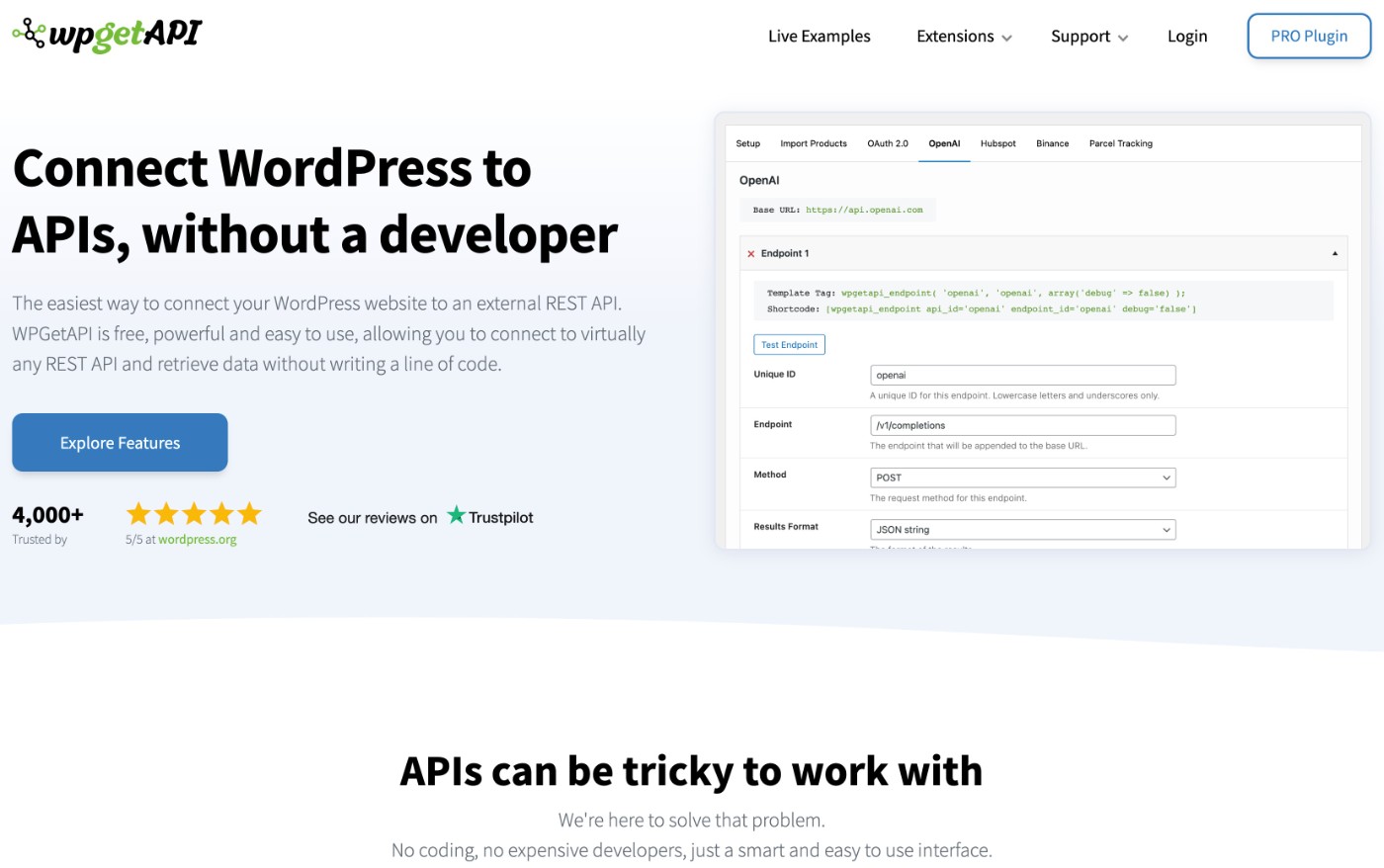
簡而言之,WPGetAPI 可以輕鬆地將您的 WordPress 站點連接到外部 REST API,而無需編寫自定義代碼。
您可以將數據從站點發送到任何 API,使用簡單的界面選項來配置 POST 或 PUT 請求、標頭、查詢字符串參數等詳細信息。
或者,您可以從任何 API 獲取數據並使用 GET 請求將其拉入您的網站。
如果您不確定這到底意味著什麼,這裡只是您可以使用 WPGetAPI 執行的一些示例...
- 使用 Binance API 獲取並顯示某種加密貨幣的最新價格,或者使用眾多金融 API 之一獲取並顯示股票行情的最新價格。
- 將 WooCommerce 訂單數據發送到外部 API – 您可以使用它來幫助履行、發貨跟踪、營銷自動化等等。
- 將潛在客戶生成表單中的數據發送到 CRM。 例如,您可以將用戶的聯繫信息以及其他詳細信息存儲為新潛在客戶。
- 從庫存管理系統中獲取庫存數據,以檢查 WooCommerce 商店中產品的庫存。
- 獲取最新的體育比分或統計數據並將其顯示在您的網站上。 例如,您可以使用 API-Basketball 獲取籃球得分和統計數據。
- 將您的網站連接到 ChatGPT 或其他 AI 模型。
- 獲取食譜的準確營養數據。
當然,這個列表只是冰山一角,因為有很多不同的 API。 如果您想查找可以在您的站點上使用的 API,RapidAPI Hub 是一個很好的起點。
如果您想查看一些實例,可以查看此頁面。
讓我們更深入地了解該插件提供的功能來幫助您做到這一點......
主要特性/技術細節
以下是一些關鍵功能和技術細節的快速概述:
- 添加無限的 API。
- 向每個 API 添加無限的端點。
- 使用 GET、POST、PUT 和 DELETE 方法。
- 將結果格式化為 JSON 字符串、PHP 數組、XML(字符串)或 XML(數組)。
- 使用密鑰從 API 中提取特定信息以顯示在您的網站上。
- 為查詢字符串、標頭和正文 POST 字段添加名稱/值對。
- 自動將 API 數據格式化為 HTML – 您所需要做的就是添加 CSS。
- 緩存結果以提高性能並控制 API 使用。
- 使用令牌從您的 WordPress 站點獲取數據(例如,來自其 WordPress 用戶帳戶的用戶的名字)。
- 將多個 API 調用鏈接在一起 - 例如,您可以在後續 API 調用中使用來自一個 API 調用的數據。
- 使用 AJAX 調用 API – 例如,您可以在用戶單擊按鈕時調用 API。
- 使用 OAuth 2.0 授權來授權您的 API(需要單獨的附加組件)。
顯示選項
如果您從外部 API 獲取數據,WPGetAPI 會為您提供許多不同的選項來在您的網站上顯示該數據。
最靈活的選項是使用短代碼或模板標籤,兩者都提供大量參數來自定義如何顯示數據。
例如,您可以使用短代碼從 API 中提取特定鍵,並將其格式化為 div(或其他 HTML 元素)中的 HTML。
還有其他短代碼屬性可將 API 結果中的圖像 URL 轉換為實際圖像或將鏈接轉換為可點擊鏈接。
還有一個編輯器塊可讓您顯示 API 數據,儘管它不如短代碼或模板標籤那麼靈活。
而且,正如您稍後將看到的,WPGetAPI 還與一些插件集成,讓您可以通過這些插件顯示數據。
插件集成
為了幫助您將 API 集成到您已經使用的插件中,WPGetAPI 集成了許多流行的插件。
對於以下插件,您可以在成功訂購後發送用戶詳細信息和訂單詳細信息:
- WooCommerce
- 付費會員專業版
- 升降機學習管理系統
WPGetAPI 還與以下表單插件集成,以便您可以將數據從表單傳遞到 API:
- 重力形式
- WP表格
- 聯繫表 7
為了讓您更靈活地顯示 API 數據,WPGetAPI 與 wpDataTables 插件集成,以便您可以在表格或圖表中顯示 API 數據。
如何使用 WPGetAPI
現在您已經很好地了解了 WPGetAPI 提供的功能,接下來讓我們了解一下連接到 API 並在您的站點上使用該 API 的情況。
對於第一個示例,我們將使用免費的 Quotable API 來獲取隨機報價並將其顯示在我們的 WordPress 網站上。 雖然這不是最令人興奮的示例,但 API 是一個很好的示例,因為它是免費的並且使用起來非常簡單。
注意– 我們在這些示例中使用 WPGetAPI 的專業版,但也有免費版本,並且基本過程都是相同的。 稍後將詳細介紹定價。
添加新的 API
安裝並激活插件後,您可以轉到WPGetAPI → 設置來添加您的第一個 API。
在第一個屏幕上,您只需輸入一些基本詳細信息。
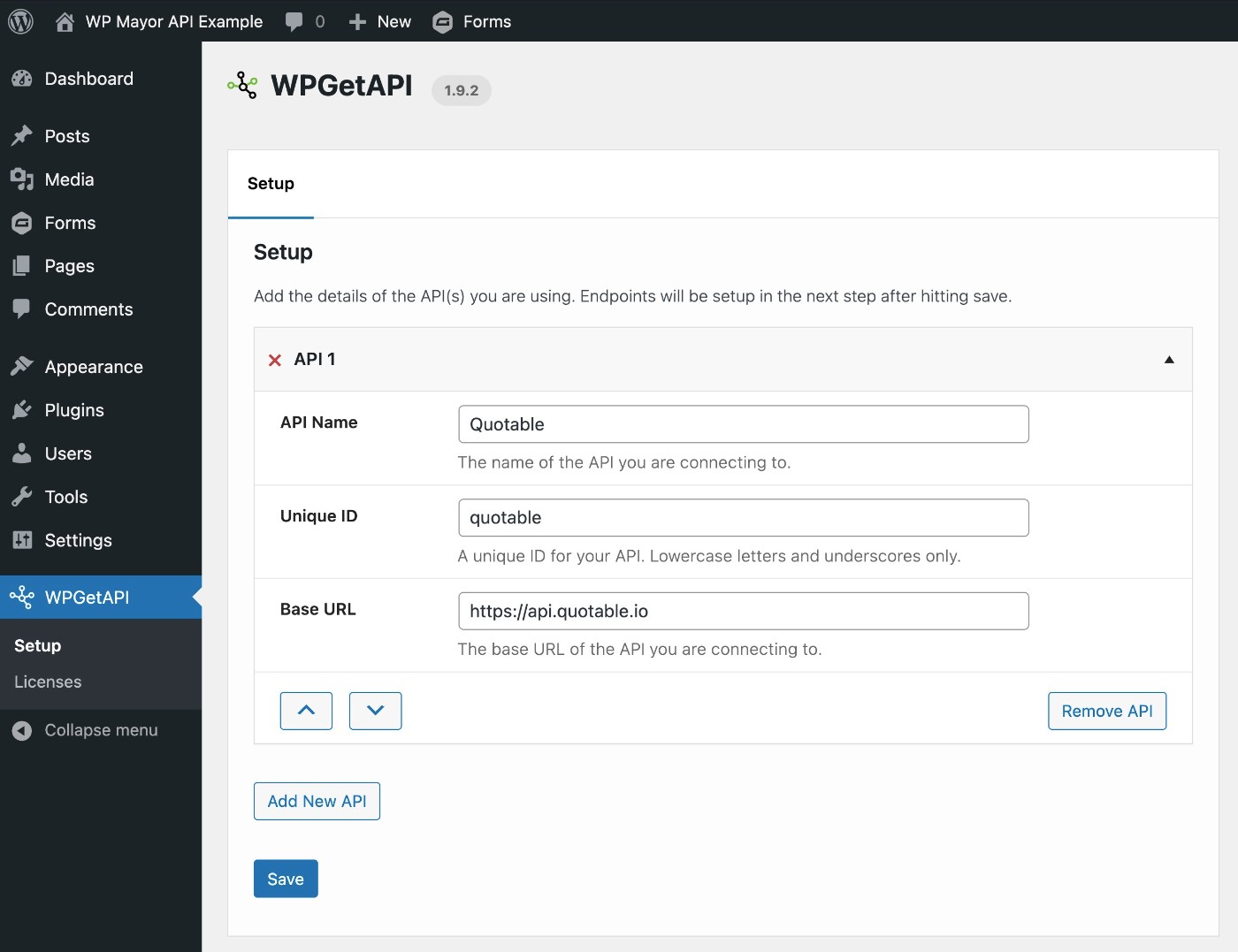
即使使用該插件的免費版本,您也可以添加無限的 API。
設置 API 端點
添加 API 後,您將在主WPGetAPI菜單下獲得該 API 的新菜單。 您可以在此處設置 API 端點。
對於此示例,您將轉到WPGetAPI → Quotable 。
在這裡,您可以配置以下內容:
- 端點 URL – 附加到基本 URL 後。
- 方法– GET、POST、PUT 或 DELETE。
- 結果格式– JSON 字符串、PHP 數組、XML(作為字符串)或 XML(作為數組)。
- 緩存時間——緩存請求數據的時間。
- 查詢字符串– 您可以在名稱/值對中添加無限的查詢字符串參數。
- 標頭– 您可以添加無限標頭作為名稱/值對。
- 正文 POST 字段– 您可以添加無限的 POST 字段作為名稱/值對。 您還可以將它們編碼為 JSON、URL 或 XML。
對於此示例,我們將使用 GET 請求從 /random 端點提取隨機引用。 我們將結果存儲為 JSON 字符串並將其緩存兩分鐘(120 秒)。
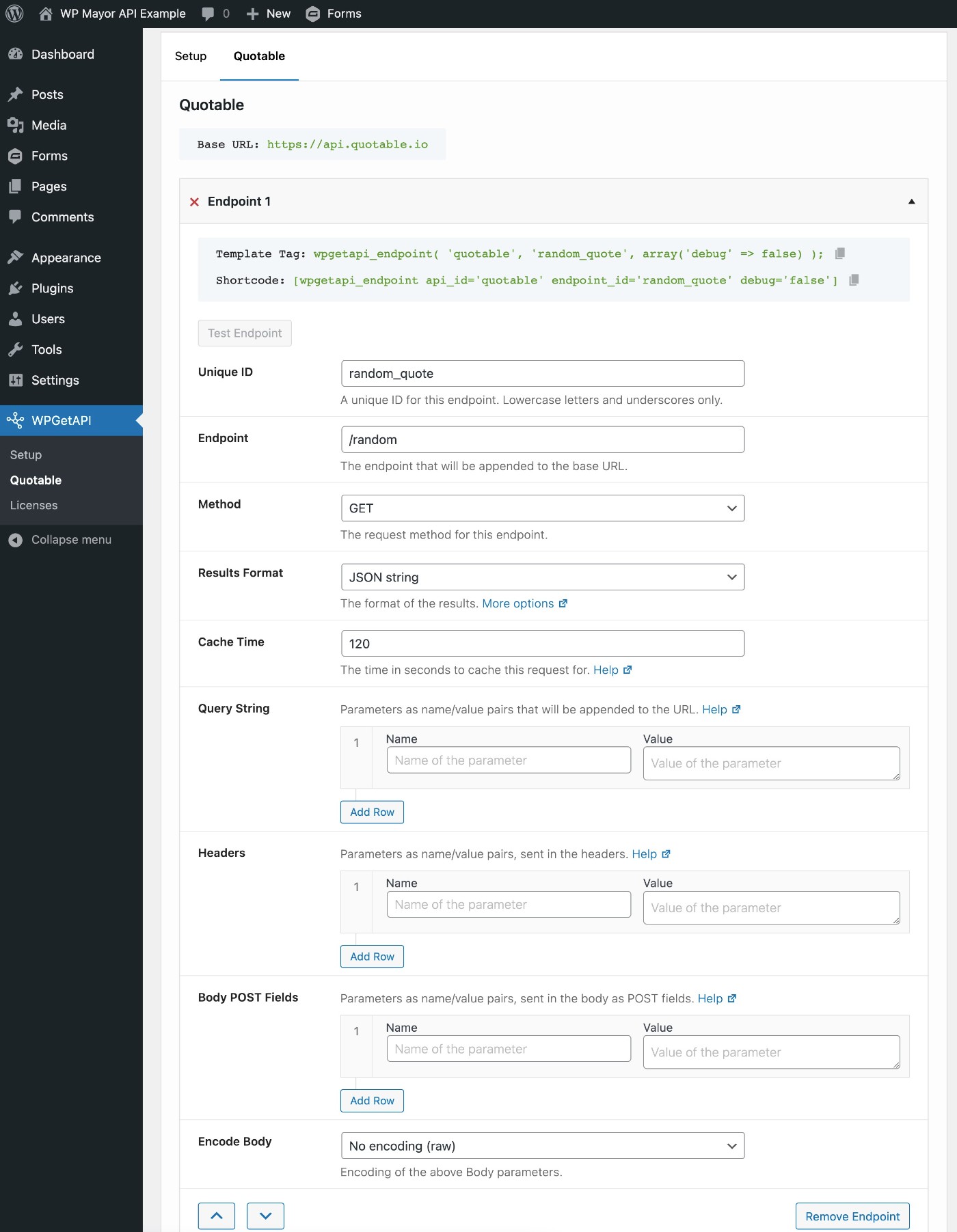
保存端點設置後,您可以單擊“測試端點”按鈕以確保其按預期工作。
查看數據輸出,您可以看到我們能夠成功檢索亨利摩爾的隨機報價。
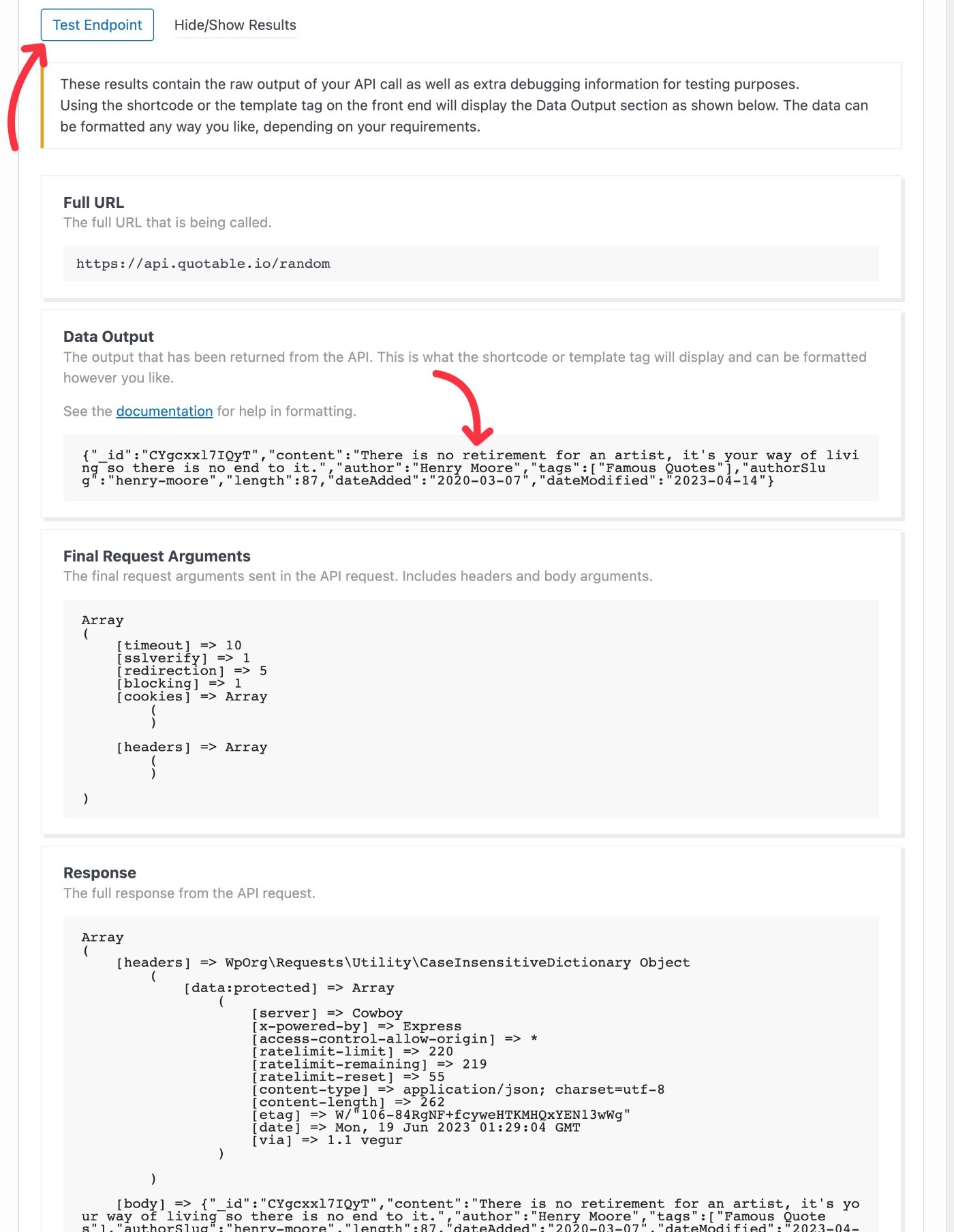
如果您想設置額外的端點,您可以根據需要添加任意數量的端點 - 即使免費版本也支持無限的端點。
在您的網站上顯示 API 數據
正如我們之前提到的,WPGetAPI 為您提供了許多不同的選項來在您的網站上顯示 API 數據,包括短代碼、塊、模板標籤、插件集成等等。

對於短代碼和模板標籤,您可以直接從端點配置界面(測試端點正上方)獲取它們 按鈕)。
或者,如果您使用塊編輯器,則可以僅使用 WPGetAPI 塊。
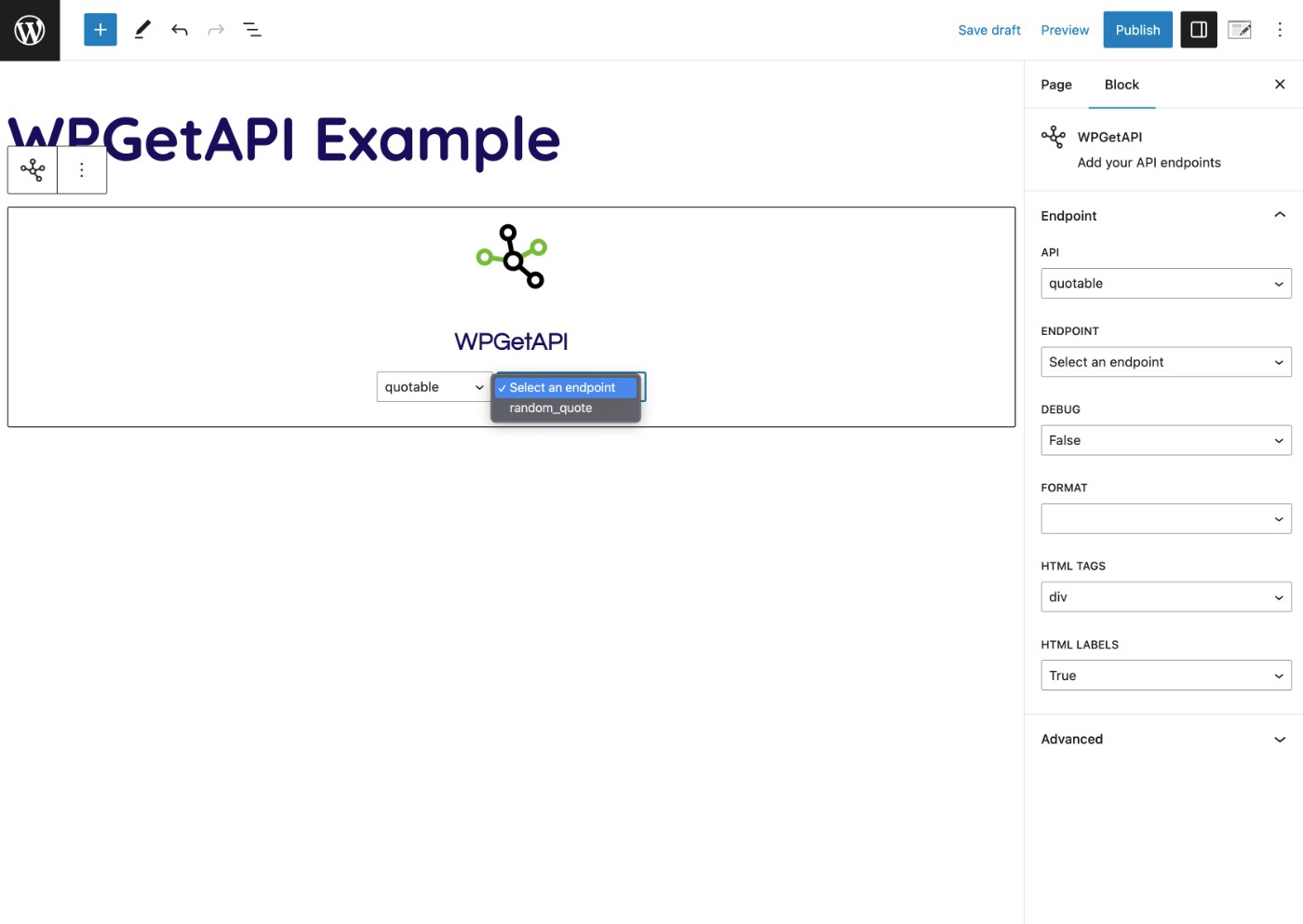
但是,短代碼似乎為您提供了最大的靈活性,因此我們將使用它。

當您第一次使用短代碼時,您將僅獲得 API 請求的原始輸出(例如 JSON 字符串、PHP 數組等)。
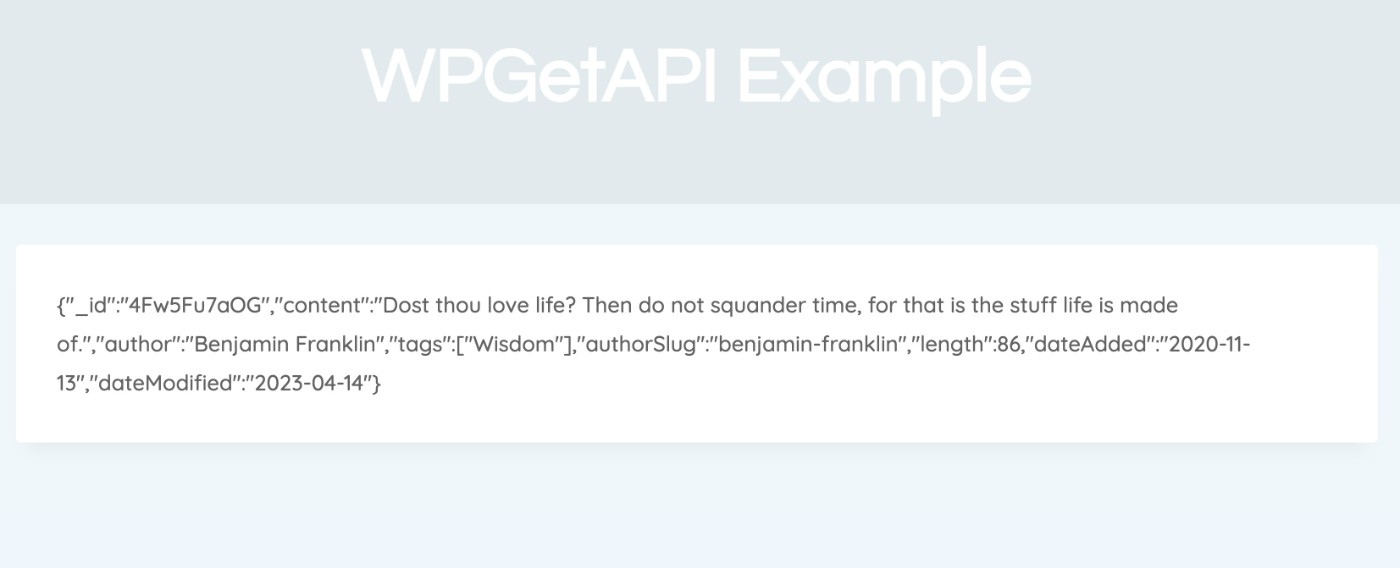
要稍微清理一下,您可以通過在短代碼中添加 format='html' 將格式更改為 HTML。
這使得輸出看起來好很多,並且您可以進一步使用其他簡碼參數將每條數據添加為 div、span 或 li。
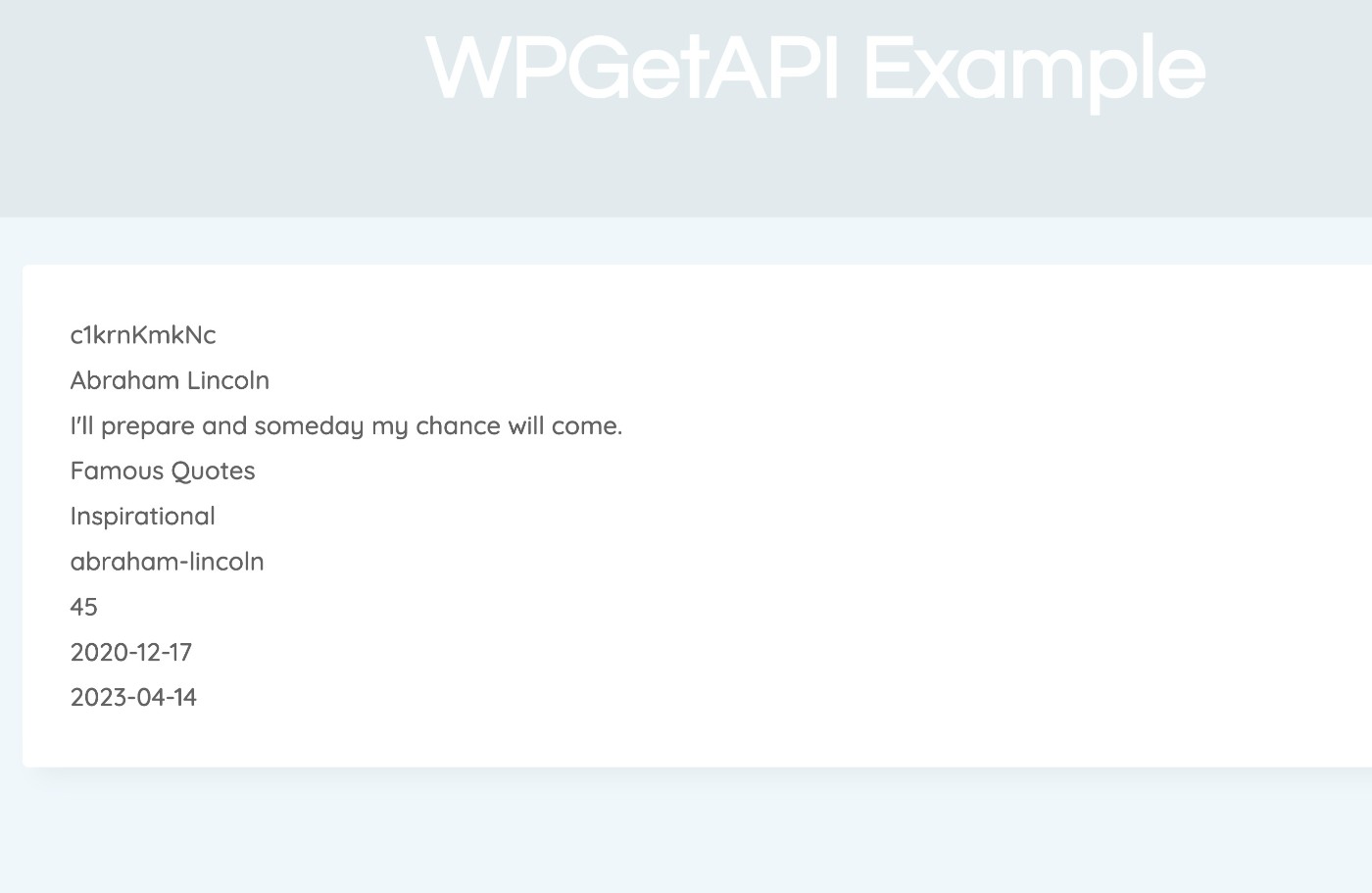
但是,您仍然可能有無關的數據,並且您仍然可能想要稍微更改樣式。
要自定義樣式,您需要使用自己的 CSS。
但是,要自定義要顯示的數據,您可以在短代碼中使用keys參數。
例如,要僅顯示實際引用和作者,您可以添加keys=”{content}, {author}” 。
現在,前端輸出看起來乾淨多了:
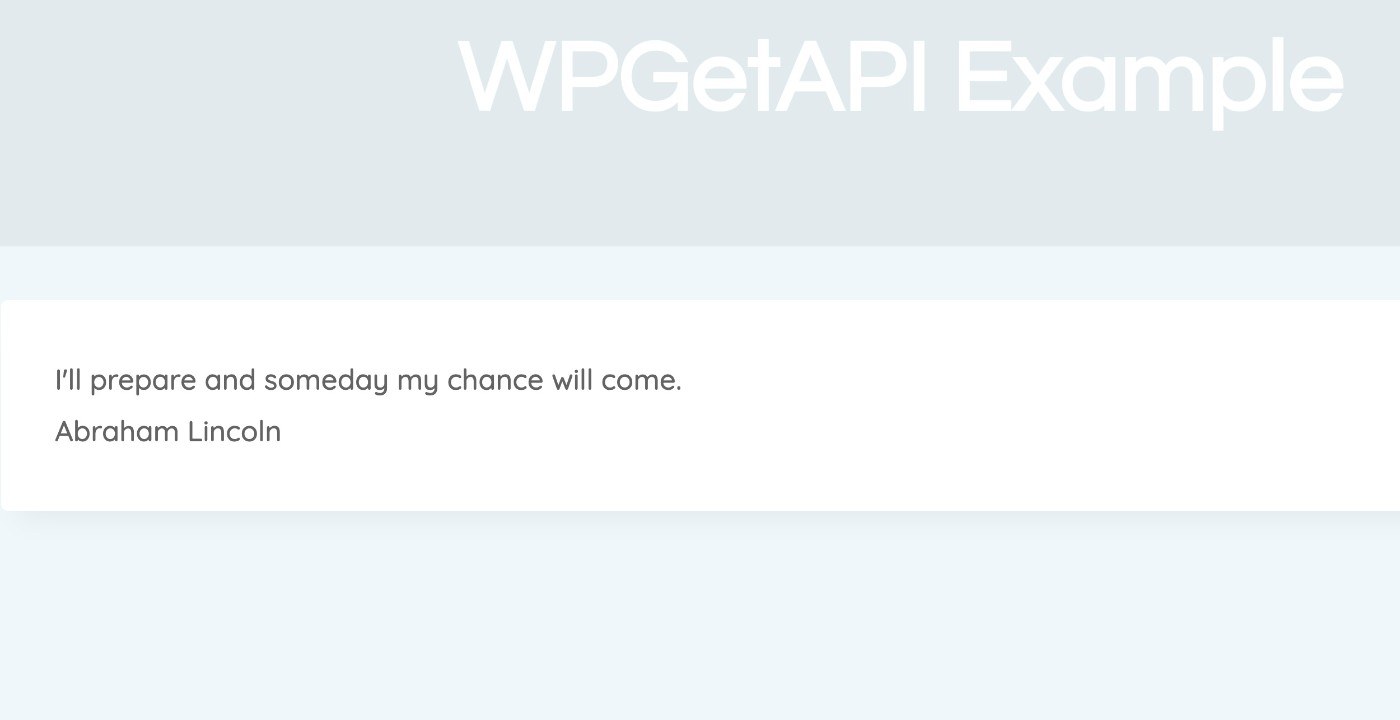
這是背後的完整短代碼:
[wpgetapi_endpoint api_ endpoint_ debug='false' format='html' keys="{content}, {author}"]
注意- 編輯器塊似乎沒有為您提供指定鍵以僅顯示數據的某些部分的選項。 因此,您可能在大多數情況下都希望使用短代碼。
將數據傳遞到外部 API 怎麼樣?
對於上面的示例,我們研究了從 API 獲取數據以在您的網站上顯示。 但是如果您想將數據發送到外部 API 該怎麼辦?
為了實現這一目標,您還需要使用短代碼。
首先,您將設置 API 和端點,就像我們在上一節中向您展示的那樣。
設置端點時,您可能需要使用 PUT 或 POST 請求,並使用查詢字符串、標頭和/或正文 POST 字段設置要傳遞給 API 的信息。
例如,假設您想要將 WooCommerce 訂單數據發送到 API。 對於此用例,您將使用令牌並將其添加到正文 POST 字段設置中。
下面是一個粗略的示例——對於真實的應用程序,您需要使格式與您的 API 要求相匹配:
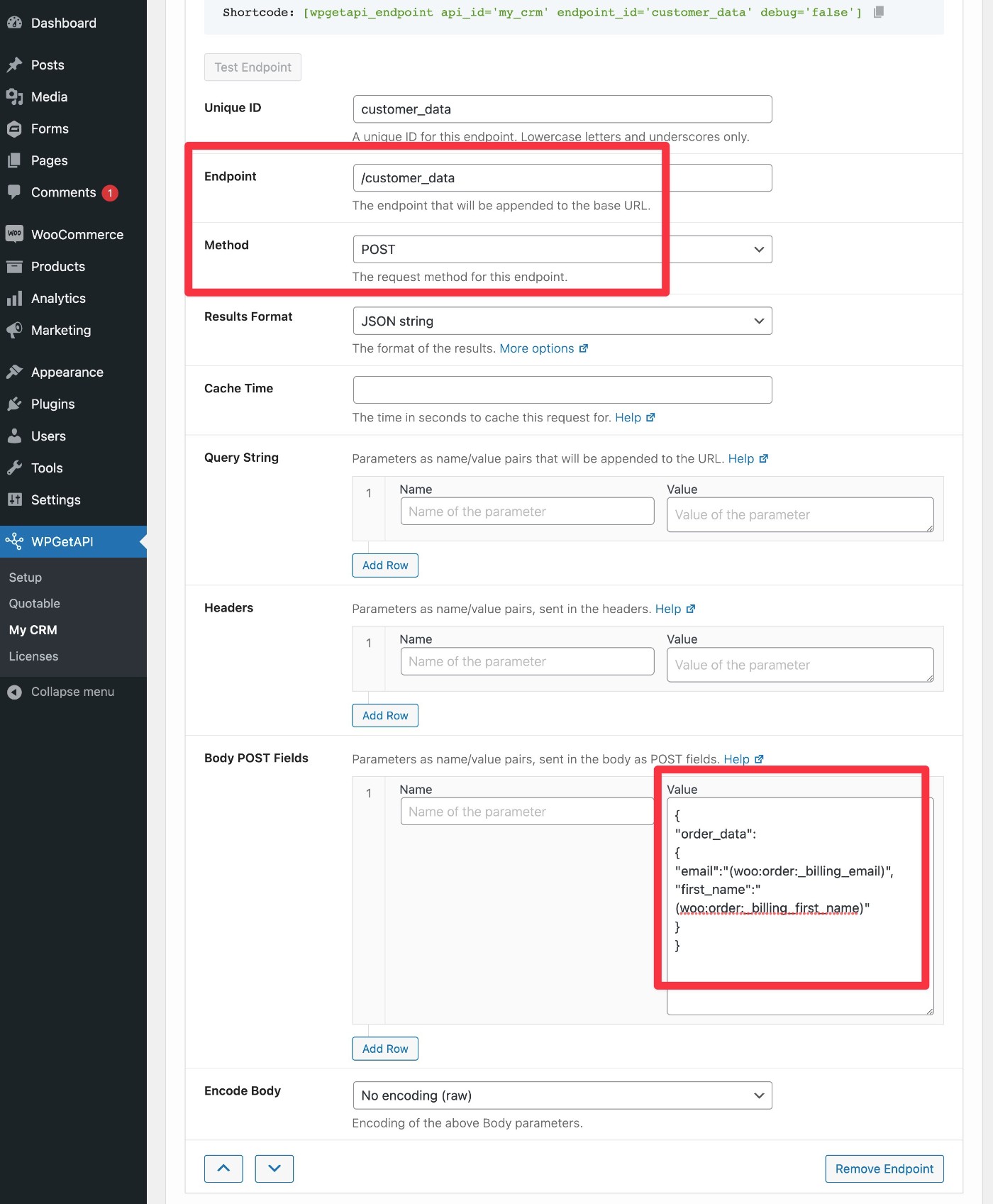
然後,您可以在 WooCommerce 結帳頁面上的任意位置添加此端點的 WPGetAPI 短代碼。
要僅在成功的 WooCommerce 訂單上觸發此請求,您可以將以下參數添加到短代碼中 – on="woocommerce_order" 。
您可以使用類似的方法將表單數據傳遞到 API。 例如,通過在表單確認頁面上包含短代碼。
WPGetAPI 定價
在定價方面,WPGetAPI 在 WordPress.org 上有一個免費的核心版本,以及一個通過一系列新功能擴展核心版本的高級版本。
在我們的 WPGetAPI 審查中,我們使用的是高級版本。 不過,免費版本仍然有效,並且支持無限的 API 和端點。
以下是高級版本的一些主要功能:
- 代幣
- 動態變量
- 鏈接 API 調用的選項,以便您可以在後續 API 調用中使用來自一個 API 調用的數據
- 用戶在您的網站上註冊後將數據發送到 API
- 有新的 WooCommerce 訂單時將數據發送到 API
- 與其他插件集成,包括 Gravity Forms、WPForms、Contact Form 7 和頁面構建器
- 緩存 API 調用的選項,既可以提高性能又可以節省金錢(如果 API 使用需要花錢)
- 將 JSON 數據格式化為 HTML
- 檢索嵌套數據
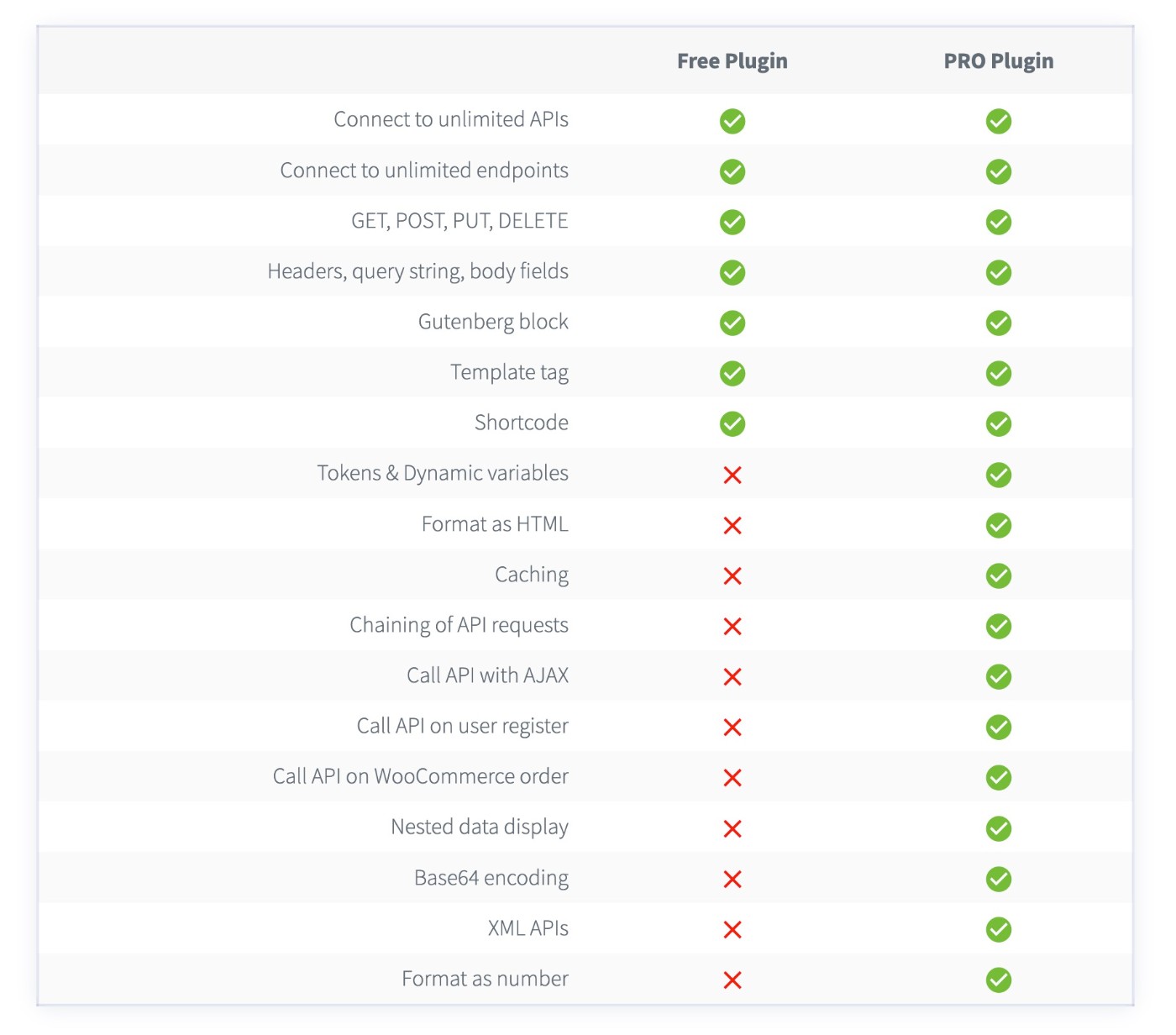
總的來說,我想說大多數人都會想要高級版本。 但免費版本是體驗它並了解它在基本層面上如何工作的好方法。
專業版起價為每年 85 美元(在單個站點上使用)或 175 美元(終身支持/更新)。 無限制站點許可證的費用分別為 125 美元或 285 美元。
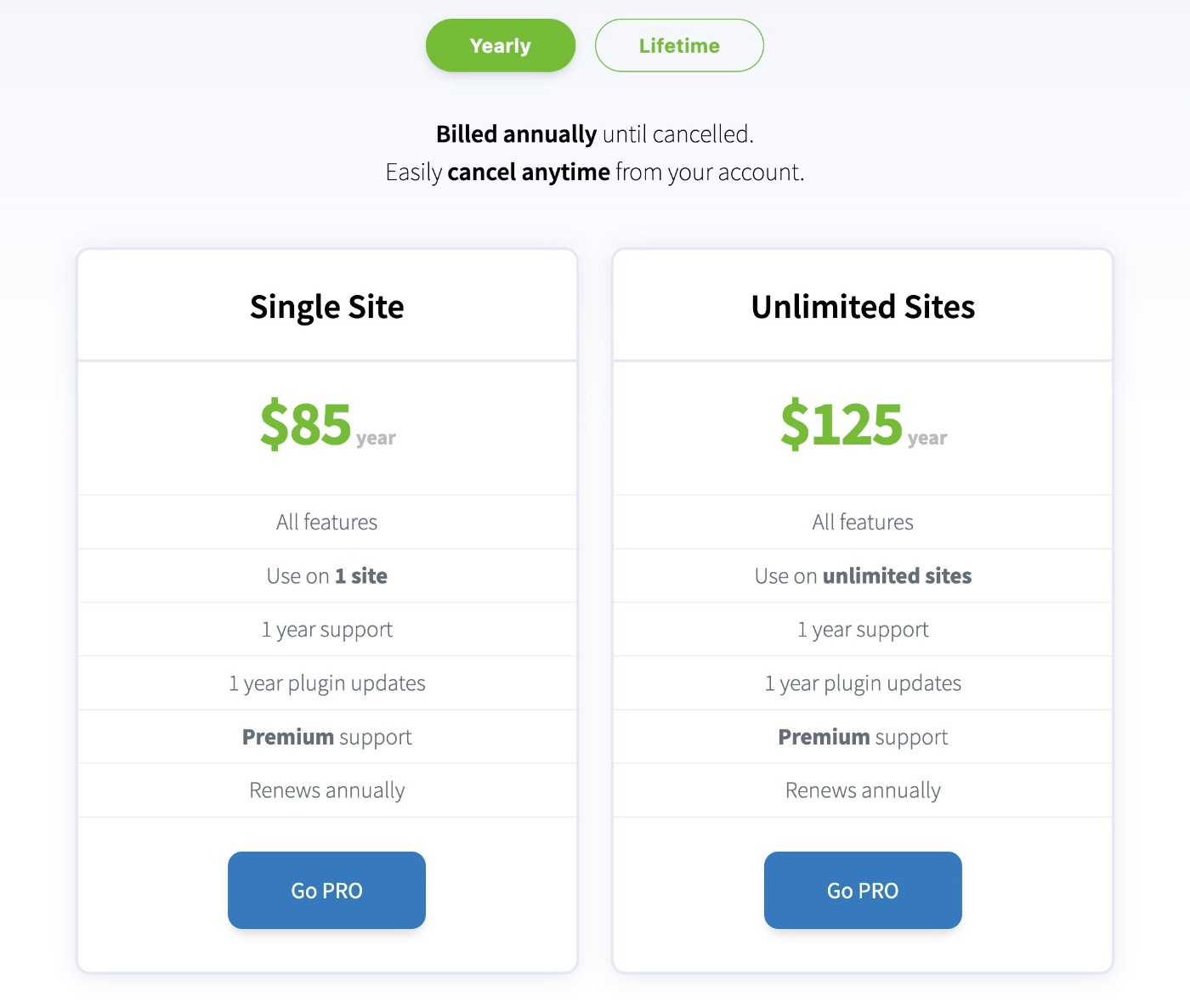
除了該插件的專業版之外,還有一個單獨的高級附加組件支持 OAuth 2.0 授權,以便您可以連接到需要它的 API。 該附加服務起價為每年 65 美元,或終身支持/更新 155 美元。
關於 WPGetAPI 的最終想法
總體而言,WPGetAPI 提供了一種更簡單的方法將 API 集成到您的 WordPress 網站中,無論是從外部 API 獲取數據還是從您的網站將數據發送到另一個 API。
雖然可以在沒有代碼的情況下工作,但我仍然會說您至少需要一些基本的技術能力才能使用該插件,特別是當您開始進入更高級的用例時。
至少,您可能至少需要一些基本的 CSS 知識來設置從外部服務獲取的數據輸出的樣式。
如果您想將數據發送到另一個 API,您至少需要了解如何根據您選擇的 API 文檔正確設置所有內容的格式。
話雖這麼說,我當然不是開發人員,但我能夠解決問題,因此您絕對不需要成為一名熟練的編碼員才能使其工作。
即使您是一位熟練的編碼員,我也會說 WPGetAPI 的一大好處是它可以讓您避免需要從頭開始編寫自己的自定義解決方案。
如果您想嘗試一下,可以安裝 WordPress.org 的免費版本來體驗它的功能。
如果您喜歡基本概念,您可能會想要升級到高級版本以解鎖 WPGetAPI 可以執行的所有操作。
